ກະວີ:
Tamara Smith
ວັນທີຂອງການສ້າງ:
19 ເດືອນມັງກອນ 2021
ວັນທີປັບປຸງ:
1 ເດືອນກໍລະກົດ 2024

ເນື້ອຫາ
- ເພື່ອກ້າວ
- ສ່ວນທີ 1 ຂອງ 5: ການເຊື່ອມຕໍ່ອິນເຕີເນັດ
- ສ່ວນທີ 2 ຂອງ 5: router ໄຮ້ສາຍ
- ສ່ວນທີ 3 ຂອງ 5: ເຄືອຂ່າຍໄຮ້ສາຍ
- ພາກທີ 4 ຂອງ 5: ການຕັ້ງຄ່າເຄືອຂ່າຍໄຮ້ສາຍ
- ສ່ວນທີ 5 ຂອງ 5: ເຊື່ອມຕໍ່ອຸປະກອນໄຮ້ສາຍ
- ຄວາມ ຈຳ ເປັນ
ມື້ນີ້, ອຸປະກອນອີເລັກໂທນິກທີ່ທັນສະ ໄໝ ຂອງພວກເຮົາສ່ວນຫຼາຍສາມາດເຊື່ອມຕໍ່ກັບອິນເຕີເນັດ. ພິຈາລະນາ, ຍົກຕົວຢ່າງ, ໂທລະສັບສະຫຼາດ, ຄອມພິວເຕີ້, ໂທລະພາບແລະເຄື່ອງຫຼີ້ນເກມ. ຖ້າທ່ານມີອິນເຕີເນັດທີ່ມີຄວາມໄວເຊັ່ນອິນເຕີເນັດຜ່ານສາຍເຄເບີນ, ທ່ານສາມາດເຊື່ອມຕໍ່ອຸປະກອນຂອງທ່ານແບບໄຮ້ສາຍກັບອິນເຕີເນັດຈາກຫ້ອງໃດກໍ່ໄດ້. ໃນບົດຂຽນນີ້, ທ່ານຈະໄດ້ຮຽນຮູ້ວິທີການໃຊ້ WiFi ຢູ່ເຮືອນໂດຍການເຊື່ອມຕໍ່ router ໄຮ້ສາຍກັບໂມເດັມຂອງທ່ານ
ເພື່ອກ້າວ
ສ່ວນທີ 1 ຂອງ 5: ການເຊື່ອມຕໍ່ອິນເຕີເນັດ
 ເບິ່ງວ່າອຸປະກອນທີ່ທ່ານຕ້ອງການໃຊ້ສາມາດເຊື່ອມຕໍ່ໄຮ້ສາຍກັບອິນເຕີເນັດ. ອຸປະກອນສ່ວນໃຫຍ່ທີ່ຊື້ໃນກາງຊຸມປີ 2000 ສະ ໜັບ ສະ ໜູນ Wi-Fi.
ເບິ່ງວ່າອຸປະກອນທີ່ທ່ານຕ້ອງການໃຊ້ສາມາດເຊື່ອມຕໍ່ໄຮ້ສາຍກັບອິນເຕີເນັດ. ອຸປະກອນສ່ວນໃຫຍ່ທີ່ຊື້ໃນກາງຊຸມປີ 2000 ສະ ໜັບ ສະ ໜູນ Wi-Fi. - ບໍ່ພຽງແຕ່ຄອມພິວເຕີໂນດບຸກແລະໂທລະສັບສະຫຼາດສາມາດເຊື່ອມຕໍ່ອິນເຕີເນັດຜ່ານ WiFi ໄດ້; ດຽວນີ້ເຖິງແມ່ນໂທລະພາບ, iPad ແລະເຄື່ອງຫຼີ້ນເກມສາມາດເຊື່ອມຕໍ່ກັບເຄືອຂ່າຍ Local Area Network (LAN) ແບບໄຮ້ສາຍໄດ້.
 ຈອງກັບການເຊື່ອມຕໍ່ອິນເຕີເນັດໄດ້ໄວ. ການບໍລິການລາຍເດືອນເຫຼົ່ານີ້ສາມາດແຕກຕ່າງກັນໃນລາຄາຈາກ€ 22 ເຖິງຫຼາຍກ່ວາ€ 100 ຕໍ່ເດືອນ. ບໍລິການເຫຼົ່ານີ້ຊ່ວຍໃຫ້ທ່ານສາມາດສ້າງການເຊື່ອມຕໍ່ໄຮ້ສາຍ. ນອກຈາກນັ້ນ, ທ່ານຍັງສາມາດສືບຕໍ່ໃຊ້ສາຍຄອມພິວເຕີສາຍອື່ນທີ່ທ່ານໃຊ້ເພື່ອເຊື່ອມຕໍ່ອິນເຕີເນັດ.
ຈອງກັບການເຊື່ອມຕໍ່ອິນເຕີເນັດໄດ້ໄວ. ການບໍລິການລາຍເດືອນເຫຼົ່ານີ້ສາມາດແຕກຕ່າງກັນໃນລາຄາຈາກ€ 22 ເຖິງຫຼາຍກ່ວາ€ 100 ຕໍ່ເດືອນ. ບໍລິການເຫຼົ່ານີ້ຊ່ວຍໃຫ້ທ່ານສາມາດສ້າງການເຊື່ອມຕໍ່ໄຮ້ສາຍ. ນອກຈາກນັ້ນ, ທ່ານຍັງສາມາດສືບຕໍ່ໃຊ້ສາຍຄອມພິວເຕີສາຍອື່ນທີ່ທ່ານໃຊ້ເພື່ອເຊື່ອມຕໍ່ອິນເຕີເນັດ. - ໃຫ້ແນ່ໃຈວ່າ ISP ຂອງທ່ານຕິດຕັ້ງໂມເດັມອິນເຕີເນັດກ່ອນທີ່ຈະພະຍາຍາມເຊື່ອມຕໍ່ກັບເຄືອຂ່າຍ Wi-Fi. ທ່ານຈະຕ້ອງໄດ້ຄູ່ແບບໂມເດັມກັບ router ແບບໄຮ້ສາຍ.
ສ່ວນທີ 2 ຂອງ 5: router ໄຮ້ສາຍ
 ຊື້ເລົາເຕີໄຮ້ສາຍ ສຳ ລັບການເຊື່ອມຕໍ່ອິນເຕີເນັດຂອງທ່ານ. ປົກກະຕິແລ້ວຜູ້ໃຫ້ບໍລິການອິນເຕີເນັດໃຫ້ router ໃນການກູ້ຢືມເງິນຖ້າທ່ານເອົາການສະ ໝັກ ໃຊ້. ຖ້າບໍ່, ທ່ານສາມາດຊື້ເລົາເຕີໄຮ້ສາຍໃນອິນເຕີເນັດ, ທີ່ຮ້ານຄອມພິວເຕີ້, ຫຼືຢູ່ຮ້ານຂາຍເຄື່ອງເອເລັກໂຕຣນິກໃຫຍ່ໆແຫ່ງ ໜຶ່ງ.
ຊື້ເລົາເຕີໄຮ້ສາຍ ສຳ ລັບການເຊື່ອມຕໍ່ອິນເຕີເນັດຂອງທ່ານ. ປົກກະຕິແລ້ວຜູ້ໃຫ້ບໍລິການອິນເຕີເນັດໃຫ້ router ໃນການກູ້ຢືມເງິນຖ້າທ່ານເອົາການສະ ໝັກ ໃຊ້. ຖ້າບໍ່, ທ່ານສາມາດຊື້ເລົາເຕີໄຮ້ສາຍໃນອິນເຕີເນັດ, ທີ່ຮ້ານຄອມພິວເຕີ້, ຫຼືຢູ່ຮ້ານຂາຍເຄື່ອງເອເລັກໂຕຣນິກໃຫຍ່ໆແຫ່ງ ໜຶ່ງ. 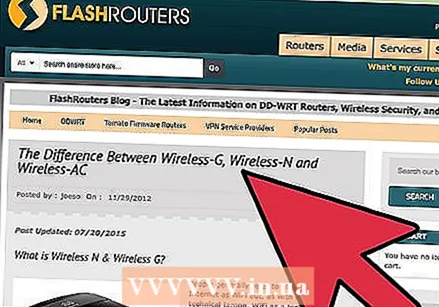 ເລືອກປະເພດຂອງເລົາເຕີໄຮ້ສາຍໂດຍອີງໃສ່ການເຊື່ອມຕໍ່ແລະການ ນຳ ໃຊ້ອິນເຕີເນັດຂອງທ່ານ. .
ເລືອກປະເພດຂອງເລົາເຕີໄຮ້ສາຍໂດຍອີງໃສ່ການເຊື່ອມຕໍ່ແລະການ ນຳ ໃຊ້ອິນເຕີເນັດຂອງທ່ານ. . - ຖ້າທ່ານເປັນຜູ້ ນຳ ໃຊ້ອິນເຕີເນັດໂດຍສະເລ່ຍທີ່ມີອິນເຕີເນັດໄວສົມເຫດສົມຜົນ, ຈົ່ງເລືອກເອົາ router 802.11N. ເລົາເຕີເຫລົ່ານີ້ສາມາດສ້າງການເຊື່ອມຕໍ່ໄດ້ 2.4 GHz ຫລື 5 GHz. d ຄວາມຖີ່ກວ້າງໄວພໍສົມຄວນ. ປະເພດນີ້ສາມາດໃຊ້ສາຍເຊື່ອມຕໍ່ 2.4 gigahertz ຫຼື 5 gigahertz.
- ຖ້າການເຊື່ອມຕໍ່ອິນເຕີເນັດຂອງທ່ານມີພຽງ 2.4GHz ແລະທ່ານບໍ່ໄດ້ວາງແຜນທີ່ຈະກ້າວໄປສູ່ການເຊື່ອມຕໍ່ທີ່ໄວກວ່າໃນອະນາຄົດ, ເລືອກເອົາເສັ້ນທາງ 802.11B ຫຼື 802.11G.
- ຖ້າທ່ານໃຊ້ເວລາຫຼາຍໃນອິນເຕີເນັດແລະທ່ານ ກຳ ລັງຊອກຫາການເຊື່ອມຕໍ່ທີ່ໄວກວ່າ, ຈົ່ງພິຈາລະນາຊື້ router 802.11ac.
 ຊື້ ໝໍ້ ແປງເຄືອຂ່າຍໄຮ້ສາຍຖ້າຄອມພິວເຕີຂອງທ່ານບໍ່ມີບັດເຄືອຂ່າຍໄຮ້ສາຍ. ຖ້າທ່ານຊື້ desktop ຫຼື laptop ຂອງທ່ານກ່ອນປີ 2006, ທ່ານອາດຈະຕ້ອງຕິດຕັ້ງບັດເຄືອຂ່າຍຫລືຊື້ອຸປະກອນ USB.
ຊື້ ໝໍ້ ແປງເຄືອຂ່າຍໄຮ້ສາຍຖ້າຄອມພິວເຕີຂອງທ່ານບໍ່ມີບັດເຄືອຂ່າຍໄຮ້ສາຍ. ຖ້າທ່ານຊື້ desktop ຫຼື laptop ຂອງທ່ານກ່ອນປີ 2006, ທ່ານອາດຈະຕ້ອງຕິດຕັ້ງບັດເຄືອຂ່າຍຫລືຊື້ອຸປະກອນ USB.
ສ່ວນທີ 3 ຂອງ 5: ເຄືອຂ່າຍໄຮ້ສາຍ
 ປິດໂມເດັມຂອງ ISP. ນີ້ແມ່ນອຸປະກອນນ້ອຍໆທີ່ຜູ້ໃຫ້ບໍລິການໄດ້ຕິດຕັ້ງເພື່ອໃຫ້ທ່ານສາມາດເຊື່ອມຕໍ່ອິນເຕີເນັດ.
ປິດໂມເດັມຂອງ ISP. ນີ້ແມ່ນອຸປະກອນນ້ອຍໆທີ່ຜູ້ໃຫ້ບໍລິການໄດ້ຕິດຕັ້ງເພື່ອໃຫ້ທ່ານສາມາດເຊື່ອມຕໍ່ອິນເຕີເນັດ. - ພຽງແຕ່ປິດໄຟ. ຢ່າຖອດສາຍໄຟອິນເຕີເນັດຈາກຝາ.
 ສຽບ router ໄຮ້ສາຍເຂົ້າໃນສາຍໄຟ. ໃຫ້ແນ່ໃຈວ່າມີພື້ນທີ່ ສຳ ລັບ router ໃກ້ກັບໂມເດັມ. ເມື່ອເລົາເຕີຖືກເປີດໃຊ້, ແສງໄຟຈະເປີດ.
ສຽບ router ໄຮ້ສາຍເຂົ້າໃນສາຍໄຟ. ໃຫ້ແນ່ໃຈວ່າມີພື້ນທີ່ ສຳ ລັບ router ໃກ້ກັບໂມເດັມ. ເມື່ອເລົາເຕີຖືກເປີດໃຊ້, ແສງໄຟຈະເປີດ.  ເຊື່ອມຕໍ່ router ໄຮ້ສາຍກັບໂມເດັມດ້ວຍສາຍ Ethernet. ນີ້ແມ່ນສາຍໄຟທີ່ທ່ານສາມາດສຽບຄອມພິວເຕີສ່ວນໃຫຍ່ເພື່ອເຊື່ອມຕໍ່ອິນເຕີເນັດ. ຖ້າທ່ານສຽບສາຍໄຟເຂົ້າໃນ router / ໂມເດັມຢ່າງຖືກຕ້ອງ, ທ່ານຈະໄດ້ຍິນກົດ.
ເຊື່ອມຕໍ່ router ໄຮ້ສາຍກັບໂມເດັມດ້ວຍສາຍ Ethernet. ນີ້ແມ່ນສາຍໄຟທີ່ທ່ານສາມາດສຽບຄອມພິວເຕີສ່ວນໃຫຍ່ເພື່ອເຊື່ອມຕໍ່ອິນເຕີເນັດ. ຖ້າທ່ານສຽບສາຍໄຟເຂົ້າໃນ router / ໂມເດັມຢ່າງຖືກຕ້ອງ, ທ່ານຈະໄດ້ຍິນກົດ. - ຖ້າກ່ອນ ໜ້າ ນີ້ທ່ານໄດ້ໃຊ້ສາຍ ethernet ເພື່ອເຊື່ອມຕໍ່ໂມເດັມຂອງທ່ານກັບຄອມພິວເຕີ້ຂອງທ່ານ, ທ່ານຈະຕ້ອງຖອດມັນອອກ. ສຽບສາຍໄຟເຂົ້າໃນ router ໄຮ້ສາຍ. ທ່ານສາມາດໃຊ້ເຄື່ອງດັດແປງໄຮ້ສາຍຂອງທ່ານເພື່ອສ້າງການເຊື່ອມຕໍ່ກັບເຄືອຂ່າຍໄຮ້ສາຍ.
- ຖ້າທ່ານເຄີຍໃຊ້ router ເພື່ອເຊື່ອມຕໍ່ອິນເຕີເນັດ, router ໄຮ້ສາຍຂອງທ່ານສາມາດທົດແທນມັນໄດ້.
 ເປີດໂມເດັມຄືນ. ລໍຖ້າສອງສາມນາທີເພື່ອໃຫ້ໂມເດັມເລີ່ມຕົ້ນ ໃໝ່.
ເປີດໂມເດັມຄືນ. ລໍຖ້າສອງສາມນາທີເພື່ອໃຫ້ໂມເດັມເລີ່ມຕົ້ນ ໃໝ່.
ພາກທີ 4 ຂອງ 5: ການຕັ້ງຄ່າເຄືອຂ່າຍໄຮ້ສາຍ
 ເອົາປື້ມຄູ່ມື ສຳ ລັບ router ໄຮ້ສາຍ. ນີ້ຄວນມີ URL. ຖ້າທ່ານໃສ່ URL ນີ້ເຂົ້າໄປໃນແຖບທີ່ຢູ່ຂອງ browser ຂອງທ່ານ, ທ່ານຈະສາມາດຕັ້ງແລະ ກຳ ຫນົດຄ່າການເຊື່ອມຕໍ່ໄຮ້ສາຍ.
ເອົາປື້ມຄູ່ມື ສຳ ລັບ router ໄຮ້ສາຍ. ນີ້ຄວນມີ URL. ຖ້າທ່ານໃສ່ URL ນີ້ເຂົ້າໄປໃນແຖບທີ່ຢູ່ຂອງ browser ຂອງທ່ານ, ທ່ານຈະສາມາດຕັ້ງແລະ ກຳ ຫນົດຄ່າການເຊື່ອມຕໍ່ໄຮ້ສາຍ.  ເປີດຕົວທ່ອງເວັບອິນເຕີເນັດໃນຄອມພີວເຕີ້ທີ່ຮອງຮັບ WiFi. ໃສ່ URL ທີ່ທ່ານພົບໃນປື້ມຄູ່ມື.
ເປີດຕົວທ່ອງເວັບອິນເຕີເນັດໃນຄອມພີວເຕີ້ທີ່ຮອງຮັບ WiFi. ໃສ່ URL ທີ່ທ່ານພົບໃນປື້ມຄູ່ມື. - ໃຊ້ຄອມພິວເຕີ້ທີ່ທ່ານຈະໃຊ້ເປັນຄອມພິວເຕີຫລັກໃນເຄືອຂ່າຍໄຮ້ສາຍ ສຳ ລັບສິ່ງນີ້. ຕົວຢ່າງ, ເລືອກໃຊ້ຄອມພິວເຕີ້ desktop ຂອງທ່ານ (ແທນຄອມພິວເຕີ້ແລັບທັອບຂອງທ່ານ), ເພາະວ່າທ່ານອາດຈະຢູ່ເບື້ອງຫລັງຂອງສິ່ງນີ້ເລື້ອຍໆ.
 ປະຕິບັດຕາມ ຄຳ ແນະ ນຳ ໃນປື້ມຄູ່ມືເພື່ອ ກຳ ນົດຊື່ຜູ້ໃຊ້ແລະລະຫັດຜ່ານຂອງທ່ານ. ທ່ານຈະຕ້ອງເລືອກຊື່ ສຳ ລັບການເຊື່ອມຕໍ່ຂອງທ່ານ. ຊື່ນີ້ເອີ້ນວ່າ SSID ແລະຕ້ອງມີເອກະລັກສະເພາະ.
ປະຕິບັດຕາມ ຄຳ ແນະ ນຳ ໃນປື້ມຄູ່ມືເພື່ອ ກຳ ນົດຊື່ຜູ້ໃຊ້ແລະລະຫັດຜ່ານຂອງທ່ານ. ທ່ານຈະຕ້ອງເລືອກຊື່ ສຳ ລັບການເຊື່ອມຕໍ່ຂອງທ່ານ. ຊື່ນີ້ເອີ້ນວ່າ SSID ແລະຕ້ອງມີເອກະລັກສະເພາະ.  ປະຕິບັດຕາມ ຄຳ ແນະ ນຳ ເພື່ອໃສ່ລະຫັດເຄືອຂ່າຍ. ວິທີນີ້ທ່ານປ້ອງກັນຜູ້ໃຊ້ທີ່ບໍ່ຕ້ອງການເຂົ້າເຖິງເຄືອຂ່າຍແລະການເຊື່ອມຕໍ່ຂອງທ່ານ.
ປະຕິບັດຕາມ ຄຳ ແນະ ນຳ ເພື່ອໃສ່ລະຫັດເຄືອຂ່າຍ. ວິທີນີ້ທ່ານປ້ອງກັນຜູ້ໃຊ້ທີ່ບໍ່ຕ້ອງການເຂົ້າເຖິງເຄືອຂ່າຍແລະການເຊື່ອມຕໍ່ຂອງທ່ານ.
ສ່ວນທີ 5 ຂອງ 5: ເຊື່ອມຕໍ່ອຸປະກອນໄຮ້ສາຍ
 ຖ້າທ່ານຍັງບໍ່ແລ້ວ, ຕິດຕັ້ງເຄື່ອງດັດແປງໄຮ້ສາຍໃນອຸປະກອນທີ່ຕ້ອງການໃຊ້ໃນຕອນນີ້.
ຖ້າທ່ານຍັງບໍ່ແລ້ວ, ຕິດຕັ້ງເຄື່ອງດັດແປງໄຮ້ສາຍໃນອຸປະກອນທີ່ຕ້ອງການໃຊ້ໃນຕອນນີ້. ເຂົ້າສູ່ລະບົບອຸປະກອນທີ່ທ່ານຕ້ອງການເຊື່ອມຕໍ່.
ເຂົ້າສູ່ລະບົບອຸປະກອນທີ່ທ່ານຕ້ອງການເຊື່ອມຕໍ່. ກົດທາງເລືອກ Network Connection, Internet Connection, ຫລື Airport.
ກົດທາງເລືອກ Network Connection, Internet Connection, ຫລື Airport. ເລືອກ SSID. ໃສ່ລະຫັດຜ່ານ. ດຽວນີ້ທ່ານຈະຕ້ອງເຊື່ອມຕໍ່.
ເລືອກ SSID. ໃສ່ລະຫັດຜ່ານ. ດຽວນີ້ທ່ານຈະຕ້ອງເຊື່ອມຕໍ່.  ເຮັດຊ້ ຳ ອີກຂັ້ນຕອນນີ້ກັບແຕ່ລະອຸປະກອນທີ່ທ່ານຕ້ອງການເຊື່ອມຕໍ່ກັບເຄືອຂ່າຍ.
ເຮັດຊ້ ຳ ອີກຂັ້ນຕອນນີ້ກັບແຕ່ລະອຸປະກອນທີ່ທ່ານຕ້ອງການເຊື່ອມຕໍ່ກັບເຄືອຂ່າຍ.
ຄວາມ ຈຳ ເປັນ
- ການເຊື່ອມຕໍ່ອິນເຕີເນັດໄວ
- ໂມເດັມ
- ອຸປະກອນທີ່ມີ WiFi
- ຕົວເຊື່ອມຕໍ່ WiFi
- router ໄຮ້ສາຍ
- ຊື່ຜູ້ໃຊ້
- ລະຫັດຜ່ານ



